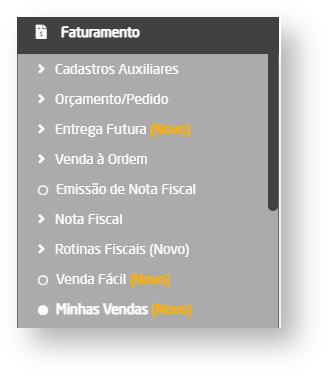Para consultar as vendas do dia é necessário acessar a opção Minhas Vendas (Novo) em Faturamento > Minhas Vendas (Novo).
Nota
Caso o usuário possua a permissão "Bloquear Acesso Minhas Vendas" disponível em Empresa > Segurança > Configurar Usuários > Listar > Configurar Permissões > Grupo Venda Fácil marcada, ele não poderá utilizar a rotina.
Dica
A rotina de Minhas Vendas pode ser acessada no Microvix POS através do menu lateral no ícone ou pelo atalho Ctrl + F9. Esta rotina só poderá ser acessada quando o POS estiver em modo Online.
Executando a Rotina
Ao acessar serão exibidas as vendas realizadas do dia e as seguintes informações:
- Período: será indicada a data inicial e final do período selecionado nos filtros para buscar as vendas;
- Doc.: é exibido o número da nota gerada;
- Emitido em: é exibida a data em que foi emitida a venda;
- Cliente: é exibido o nome do cliente que fez a compra;
- Origem: é exibida a origem da nota;
- Valor: é informado o valor total da venda;
Pesquisa rápida
Para encontrar uma venda mais facilmente, o usuário poderá utilizar a barra de pesquisa rápida informando o n° do documento, cliente ou valor da venda.
Filtros
Clicando em Filtros, o usuário poderá definir algumas informações para refinar a busca e assim encontrar mais facilmente a venda.
- Período: poderá selecionar o período que deseja da busca;
- Data Inicial: deverá selecionar a data inicial do período para a busca;
- Data Final: deverá selecionar a data final do período para a busca;
- Cliente: poderá informar o nome do cliente para o qual foi realizada a venda;
- Documento de Venda - NFe/RPS: poderá informar o número de documento da venda, podendo ser desde NF-e até RPS;
Após definir os campos, clique em Filtrar e a listagem irá atualizar com as vendas que se enquadram nos filtros.
Mais opções
Ao buscar as vendas na listagem, clicando sobre , o usuário poderá realizar algumas funcionalidades em cada venda.
- Imprimir RPS: será exibido o documento de RPS para a impressão padrão ou térmica;
- Reenviar e-mail RPS: será reenviado o documento com o RPS via e-mail;
- Imprimir cupom de código de barras: será exibido o cupom gerencial com o código de barras para a impressão;
- Imprimir comprovante troca: será exibida uma tela com a opção de imprimir ou enviar por e-mail o comprovante de troca;
- Imprimir DANFE: será exibido o DANFE para realizar a impressão;
- Enviar e-mail: será exibida uma tela para enviar o DANFE por e-mail;
- Imprimir pedido separação: através deste recurso é possível abrir o documento do pedido de separação para que seja impresso;
- Imprimir comprovante NF consumidor: será exibida uma tela com a opção de imprimir ou enviar por e-mail o comprovante NF consumidor;
- Cancelar: através deste recurso será possível cancelar a venda;